
Tartalomjegyzék:
- Szerző John Day [email protected].
- Public 2024-01-30 09:45.
- Utoljára módosítva 2025-01-23 14:48.
Valószínűleg elegendő DIY kézikönyv található a G5 imac modell rossz kondenzátorainak cseréjéről problémák és kódolt képek. Talán itt az ideje ellenőrizni az alaplapon található kondenzátorokat) A kupakok ellenőrzése egyszerű és 2 percet vesz igénybe: Kövesse az 1. és 2. lépést, valamint a 7. és 9. lépést, hogy megtudja, mit kell keresnie…
Lépés: Az Imac…
Az Imac G5 -öt a Capcitor -problémák sújtották, az Apple speciális garanciaprogramot indított az összes Imac javítására. Ez a program leállt, de ugyanezt a problémát láttam az időkapszulával is. Ma már nem sok ember akarja ott javítani az imac G5 -öt, de azoknak itt a helye … Áldozatunk: A "meghalni" Imac G5 17. "Megmentjük őt szombat délután. Íme néhány dolgok, amelyeken segítenünk kell neki: SOK hely… Ideiglenesen tárolnunk kell minden alkatrészét, és dolgoznunk kell az alaplapján. Ez is rendszerezi a dolgokat. Eszközök: Ezeket az eszközöket használtam: forrasztópáka, csavarhúzók, torx csavarhúzók, anit statikus szalag, fogó, hővegyület és cserekapcsoló. Tapasztalat: Kérjük, legyen néhány, nem nehéz, de azt hiszem, néhányat kihívóan szükséges. Biztonsági figyelmeztetés: Mindig húzza ki a hálózati csatlakozót! A kondenzátorok ott maradnak! Az új Imac modellekben ezek a tápegységek alul nyitva vannak, és nagyfeszültségű sokkot fog kapni !! Ez itt nem így van, de figyelmeztetni kell, ha valamit lát, és fogalmam sincs, csak álljon meg és kérdezzen meg valakit, aki tudja! Kondenzátorok: Azok, akik vagyunk kicserélődnek, kidudorodnak, és kiköphetik az elektrolitikus folyadékot vagy maradékot. (Valójában az enyém tette, amikor kihúzta őket …) Tisztítsa meg ezt a dolgot a kezeitől és az alaplaptól azonnal !!! És viseljen védőszemüveget, a régi capcitorokat nagy nyomás éri, ha rögtön az arcába törnek … Nos, ettől nem lesztek vonzóbbak…
2. lépés: Kezdés…
Nyissa ki az Imac -t: Nyissa ki az imac készüléket az alsó három csavar elfordításával a bal oldalon. Ezek a csavarok nem jönnek ki, de kinyitják a hátlapot. a hátát lehajthatja, ha felemeli a lábánál. Itt van az imac alapvető áttekintése, most már tudja, mire számíthat. Kezdjük a cd-meghajtóval: Csak csavarja ki a meghajtó körüli három csavart. Ha elkészült, húzza ki a meghajtót a jobb oldali fehér címkénél fogva. A memóriát is eltávolítottam már, nem hiszem, hogy el kell mondanom, hogyan történik ez … Gyerünk, strébernek kell lenned, hogy kövesd ezt az utasítást, ugye ?? JOBB???
3. lépés: Repülőtér, rajongói tábla és merevlemez…
Repülőtér és dail-up modem: Húzza ki az antennát a repülőtérről, ugyanezt kell tennie a dail-up modemnél is. Mi a…. ki használja ezeket a dolgokat egyébként? Húzza ki a repülőteret, majd a szürke műanyag tartót. Ezután húzza ki a dail-up modemet. Ventilátor tábla Két csavar, nem mondok többet … Merevlemez: Távolítsa el a sata és a tápkábelt a meghajtó bal oldalán, majd csavarja ki a meghajtó körüli három csavart. Ne felejtse el kihúzni az alaplaphoz vezető hőmérséklet -szabályozó kábelt. Tartsa a kábelt a meghajtóval, hogy később megkönnyítse …
4. lépés: Tápegység és inverter…
Tápegység és kábel: Forgassa balra a tápegység tetején található három csavart. Vigyázat: a tápegység csavarjait nem lehet eltávolítani !! Ezután oldja ki a kis kampót a hálózati csatlakozón, és helyezzen be egy lapos csavarhúzót, mint a képen … Fordítsa el a csavarhúzót a két lyukba, hogy a dugót hátrafelé kényszerítse. Egy bizonyos ponton a dugó menjen ki az aljzatból, és megragadhatja, és visszahúzhatja. (ez kissé trükkös lehet) Ezután húzza ki a tápegységet, mint például: Ja, és ne felejtse el visszacsavarni a nyíláscsavart zárt helyzetbe. (jobbra) Ez segít helyet hagyni a tápegység eltávolításában. Bal inverteres egység: Egy csavar középen, nyissa ki a szürke invertert, és távolítsa el a két kábelt, amelyek elvezetnek tőle.
5. lépés:
Kábelek és csatlakozók: Csak hogy megbizonyosodjon róla, készítsen egy képet, mint én az alaplaphoz csatlakoztatott összes kábelről. Úgy készülnek, hogy nem illeszkednek egy másik konnektorba, akkor tervezték. (Ennek ellenére készítse el ezeket a képeket, így időt és időt takaríthat meg.) Tipp: ne húzza a kábeleket vagy vezetékeket, ragaszkodnom kell hozzá: Húzza ki a dugós dugót. Sok dugó tönkrement durva kezeléssel vagy rángatózással, amíg el nem tört. (A múltban megtörtem néhányat) Távolítsa el a tokban heverő kábeleket…
6. lépés: Az anyahuzal eltávolítása
Alaplap: Rendben, itt a nagy munka, távolítsa el a következő csavarokat: Balról jobbra, vagy nézze meg a fotót a részletekért: - A bal felső és alsó sarokban két arany színű csavar. - A hálózati csatlakozó és a rossz kondenzátorok között egy ezüst. - A nagy ventilátor és a videó kimeneti csatlakozó között egy ezüst. - Az alsó kondenzátorok sora között egy ezüst színű - Szürke légkimenet a "G5" logó tetején, távolítsa el a bal és a jobb oldalt. - A "G5" légcsatorna és a memória bankok között két ezüst … - A jobb felső és alsó részen egy ezüst és egy arany. Most távolítsa el az alaplapot, így: Fogja meg a hűtőblokkot és a csatlakozásokat, és húzza ki az ábrán látható módon.
7. lépés: Forrasztás és csere
Tegyen egy statikus, szabad szőnyeget az asztalra, és győződjön meg arról, hogy Ön is csatlakozott hozzá. Ezután jelölje meg a kondenzátorokat a hátoldalon, amelyeket ki kell cserélni. Így megbizonyosodhat arról, hogy nem felemeli a fejét vagy eltávolítja a rossz alkatrészeket. A cserélni kívánt kondenzátorokat a következők határozzák meg: felső, oldalsó és alsó domború vagy szivárgó elektrolit folyadék a tetején. Ezt a koper cuccot akartam használni, felmelegítve felszívja a konzervdobozt az alaplapról. de a kapcsolat olyan kicsi, hogy nem működött. Ehhez a legjobb, ha felfelé hajtja a kondenzátor bádogcsatlakozási pontjait, majd kihúzza a kondenzátort a táblából: Először gyakoroljon egy régi áramköri kártyán, tanulmányozza a technikát, és tegye magáévá: lábát (balra), és húzza jobbra a kondenzátort. Melegítse fel a jobb lábát, és húzza balra a kondenzátort. felfelé haladva, valamikor a lábak szabadok. (Szánjon rá időt, és hagyjon elegendő időt az alaplapra, hogy lehűljön.) Problémáim: Nos, elrontottam, nagy idő. (Nos, Iam human two ugye? (Tehát bin elmondta.) Két kondenzátor két lába beragadt az alaplapba. Szerencsémre az apple pót helyet csinált egy extra kondenzátornak. Szóval az egyiket a helyére forrasztottam. Sajnos Kénytelen voltam két vezetéket forrasztani egy másik kondenzátor boszorkányhoz, amelyet valahol máshol kellett elhelyezni. Néhány szalaggal szigeteltem, és máshol rögzítettem a táblán. Nem igazán jó megoldás, de működik. A kondenzátorokról: A csere kondenzátorok ahol használtam egy régi tápegységből, nem vettem újat. Ebben az esetben nem számít, mert az alaplap új funkciója pontosan ugyanaz volt. Nem kellett nagyon különlegeseket vásárolnom, de ha szükséges, megveheti őket nagyon olcsó. De kérjük, használja ugyanazt a típust és minősítést, és figyelje a polaritást! Van egy módszerem: Használjon 60 wattos forrasztást vas, egy adott kondenzátor mindkét lábára egyszerre. Hagyja melegíteni 10 másodpercig. (Rossz kondenzátor … Nem teheti tönkre!). Ezután LASSAN húzza ki a kondenzátort a táblából, miközben felveszi a heath -et. A párnanyílás kinyitásához, ahol a kondenzátor vezetéke volt, használja a réz "farkát" …. Ez nehéz út, de megéri az erőfeszítést. Ha a nyílás nem tisztítja meg az Ön megelégedésére, akkor használjon megfelelő méretű fúrót (0, 5 mm rendben van)..de használja KÉZIG … készítsen fogantyút hozzá valamilyen szigetelő szalaggal! Egy dolog, amellyel nem értek egyet Önnel: "tegyen azonos arányú kondenzátorokat" A "kondenzátor -hiba" a 85 ° C -os hőmérsékletű kondenzátoroknak köszönhető. Mindig ugyanolyan teljesítményű kondenzátorokat használok mikrofaradokban (uf) ÉS Voltokban, de képesek ellenállni a 105 ° C hőmérsékletnek. Az árkülönbség elhanyagolható.
8. lépés: Tegye vissza
Az alaplap visszahelyezése előtt meg kell tisztítani a processzor hűtőmaradványait. Ez a hűtőplatformra is vonatkozik. Használjon tiszta alkoholt és törlőkendőt a kellemetlen dolgok eltávolításához. Ezután tegye ugyanazt a szórakozást, mint a képen, itt a processzoron. Maradjon így !!! Elterjed, amint visszahelyezi az alaplapot a mac -be. Vigyázzon erre a kis "könnyű alagútra", mielőtt visszahelyezi az alaplapot, helyezze vissza a megfelelő helyzetbe. Ez fontos, különben az elülső led jelzőfény nem fog megfelelően megjelenni. És tartsa tisztán ezeket a kábeleket, majd helyezze vissza az alaplapra, miközben kiveszi. Most ezt az utasítást fordítva kell követnie, de ezúttal mindent vissza kell szerelnie a helyére. Ennek könnyebbnek kell lennie, akik elkészültek, folytassák a következő lépést: Vigyázzon: -Ne erőltesse a csavarokat !! Ha nem illeszkednek vagy nem illeszkednek jól, akkor valószínűleg rossz csavart használ. Ellenőrizze még egyszer ezt az útmutatót. -Ellenőrizze, hogy minden kábel megvan -e, néhány kábel beragadhat az alaplap alá, majd újra szétszedni kell. Tartsa távol a kábeleket mindentől, és helyezze őket megfelelően. Repülőtéri konzol: Ne felejtse el először húzni az antennát, különben újra szétszerelnie kell. -Ha problémái vannak a tetején lévő kábelekkel, csak vegye le a tetején lévő nagy ventilátort. Helyet ad a kábelek visszahelyezésére.
9. lépés: Az egység tesztelése…
Íme néhány fotó a csúnya sapkákról, szörnyű illatúak. Most már tudja, mire kell figyelni. Tesztelés Most tesztelnünk kell, figyelnünk kell, és vissza kell állnunk, amikor csatlakoztatjuk a hálózati csatlakozót. Bekapcsoláskor a Mac -nek újra kell indulnia, mint korábban. Tartsa szemmel ezeket az új kupakokat, ha helyesen cserélte, semmi sem történhet. Ha valami történik: Füst, furcsa szag, tűz, robbanósapka, azonnal kapcsolja be a készüléket !! Ellenőrizze, mi történt, és javítsa ki, és szükség esetén kérjen segítséget! (nem vagy egyedül ezzel) Majdnem kész … A tesztelés befejeztével: Helyezze vissza a fedelet az imacre, és forgassa el mindhárom csavart jobbra. Gratulálok, egy újabb gyönyörű Imac mentett meg a szeméttelepről. Örömmel szolgál majd téged a legjobb barátodnak sok éven át…
Ajánlott:
Az éjszakai fény javítása és javítása: 5 lépés (képekkel)

Éjszakai fény javítása és javítása: Sziasztok! Ma a gyógyító padon van ez a kis éjszakai lámpa, ami a lányomé. Ez már nem működik, ezért megpróbáljuk kijavítani és javítani is, mivel szörnyű villódzása van. Ez a javítás a hálózati feszültséggel foglalkozik. Ha rosszul kezelik
A fejhallgató javítása és javítása: 5 lépés

A fejhallgató javítása és fejlesztése: Töltés közben véletlenül leejtettem a bluetooth fejhallgatót, és eltörtem a mikro USB -portot. Már nem tudtam feltölteni, és bluetooth headsetként használhatom, de csak vezetékes. Ezért úgy döntöttem, hogy megjavítom. A modellem egy AKG N60 NC Wireless, amely egy
DIY Vicces hangvezérlő logikai áramkör csak ellenállásokkal Kondenzátorok Tranzisztorok: 6 lépés

DIY Vicces hangvezérlő logikai áramkör, csak ellenállások kondenzátorokkal Tranzisztorok: Napjainkban egyre növekvő tendenciát mutatnak az IC -vel (integrált áramkör) rendelkező áramkörök tervezése, sok funkciót az analóg áramköröknek kellett megvalósítaniuk a régi időkben, de most az IC is teljesítheti hogy stabilabb, kényelmesebb és egyszerűbb
Kondenzátorok a robotikában: 4 lépés
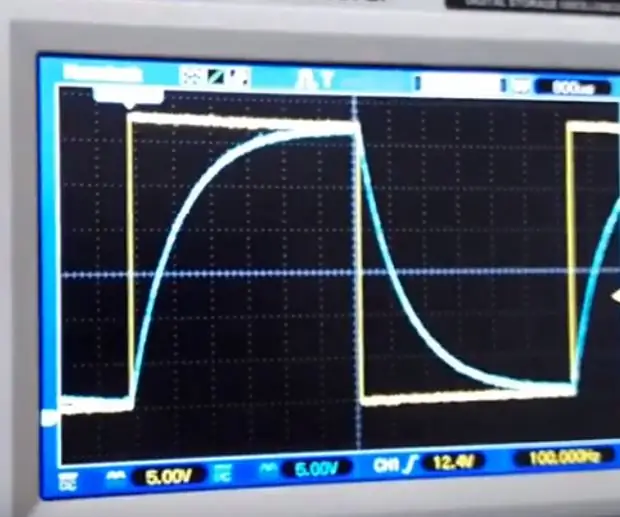
Kondenzátorok a robotikában: Ennek az Instructable -nek a motivációja a hosszabb fejlesztés alatt áll, amely nyomon követi a fejlődést a Texas Instruments Robotics System Learning Kit Lab Course tanfolyamon keresztül. Ennek a tanfolyamnak a motivációja egy jobb, robusztusabb robot felépítése (újraépítése)
Tekercsfegyver masszív kondenzátorok nélkül. Kész: 11 lépés
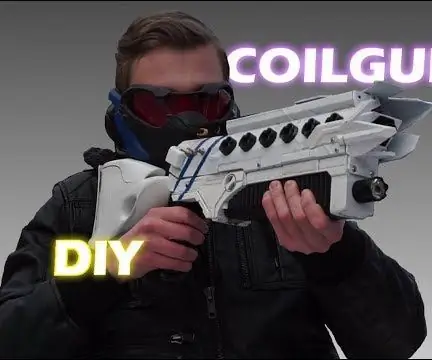
Tekercsfegyver masszív kondenzátorok nélkül. Befejezve: Körülbelül hat hónappal ezelőtt építettem egy egyszerű pisztolyt, amelyre kenyérsütő deszkát ragasztottak egy táblára (eredeti projekt). Szórakoztató és funkcionális volt, de befejezni akartam. Szóval végül megtettem. Ezúttal hat tekercset használok kettő helyett, és 3D nyomtatást terveztem
